Aug 14, 2025 • Categoría: Reparación de Video • Soluciones probadas
¿Alguna vez pensaste en cómo el archivo M4V se corrompe o sufre actualmente el mismo problema? ¿Estás buscando una manera de reparar archivos de video corruptos M4V? Afortunadamente, has aterrizado en el lugar correcto. En este artículo, obtendrás una guía completa para reparar el archivo M4V dañado.
Al igual que otros archivos de video, es posible que los archivos M4V se dañen/ rompan / corrompan debido a razones desconocidas. Sinn embargo, se puede arreglar archivos de video M4V en cuestión de minutos aplicando algunas técnicas efectivas.
Entonces, veamos cómo reparar videos M4V rotos y deshacernos del problema de corrupción de archivos M4V.
¿Qué es un formato de video M4V?
Antes de proceder a diferentes soluciones y síntomas, debes saber qué es un formato de archivo M4V.
1. Visión general:
M4V es la extensión de archivo MPEG-4 desarrollada por Apple que es similar a MP4. Codifica películas o videos de la tienda iTunes de Apple. Este formato de archivo se introdujo porque usa protección DRM para que nadie pueda copiar o ver estos archivos de video, excepto los dispositivos de Apple que ocasionalmente causan corrupción. Los archivos M4V solo se pueden reproducir en otros sistemas operativos si no están protegidos por DRM. En ese caso, solo se necesitaría cambiar la extensión del archivo de extensión .m4v a .mp4.
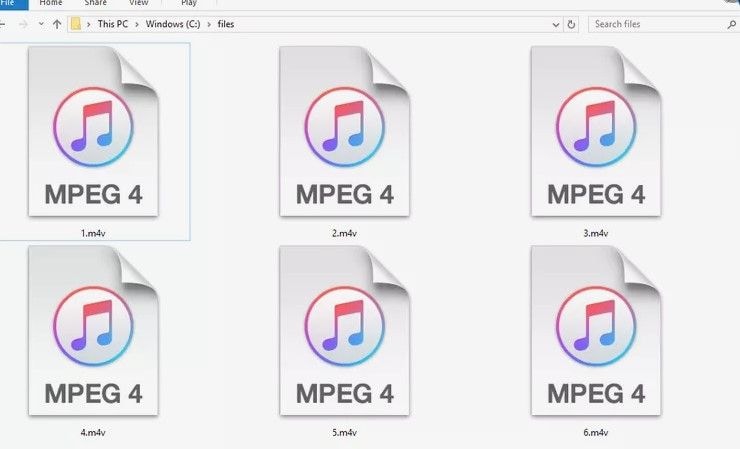
2. Razones de corrupción de archivos M4V
M4V file gets corrupt due to many reasons. The following are the most common reasons that may cause M4V file corruption.
- Ataques de virus
Es un hecho que todos los archivos, incluidos los archivos M4V, se corrompen por ataque de virus, malware o spyware en sus medios de almacenamiento. Estos ataques hacen que el archivo M4V no se pueda reproducir. (Necesitas aprender como reparar videos atacados por virus.)
- Durante la conversión de archivos M4V
A veces, en la búsqueda para convertir y reproducir archivos M4V con dispositivos que no son de Apple, a menudo los archivos M4V se corrompen, esto sucede debido a las técnicas de conversión inadecuadas.
- Corrupción del encabezado del archivo M4V
De alguna manera, después de convertir el archivo M4V, el encabezado del archivo se corrompe. Debido a esta razón, el video no se podrá reproducir.
- Apagado repentino
Debido a un colapso repentino, como un apagado accidental o inmediato mientras se reproduce un video, puede dañar el archivo M4V. En otras palabras, la ejecución forzada del archivo M4V conduce a la corrupción.
- Reproductor multimedia no compatible
Es posible que el reproductor multimedia en el que está intentando reproducir el video no sea compatible con el M4V. En ese caso, producirá un error.
- Error de conversión de archivo
El video puede corromperse si intentas convertirlo a otro formato de video. Solo se reproduce si la conversión que se realiza es correcta, de lo contrario se generará un error cada vez que intente reproducir el video.
Método probado de reparación de archivos de video M4V corruptos
Estos son algunos métodos comunes que han sido probados y se pueden considerar útiles para reparar archivos de video corruptos M4V. Si tu archivo M4V no funciona correctamente, incluso si se reproduce en la última versión de Windows o la última versión del reproductor multimedia, entonces debería pensar en el software de reparación de video. Se recomienda la herramienta Wondershare Repairit, siendo un software de reparación de video más eficiente y robusto que repara fácilmente todo tipo y tamaño de videos. Este programa es considerado como la herramienta de reparación de video más poderosa que existe.
- Puedes reparar cualquier tipo de videos rápidamente desde cualquier dispositivo.
- Puedes escanear, obtener una vista previa de sus videos reparados de forma gratuita antes de guardarlos.
- Incluso puedes reparar videos de casi todos los dispositivos digitales USB, tarjeta SD, cámaras digitales, etc.
- Compatible con "Windows 10 / 8.1 / 8 y Mac 10.9-10.15".
- Es fácil de usar y tiene una interfaz incorporada.
- Puedes reparar un video de cualquier tamaño, no hay límite de tamaño para la reparación.
Cómo funciona esta herramienta para reparar videos dañados
Aquí hay una guía paso a paso sobre cómo reparar videos corruptos usando el software Wondershare Repairit.
Paso 1. Agregar videos corruptos
Supongamos que ya se ha descargado e instalado el software en el sistema operativo, ahora veamos cómo funciona. Haz clic en la opción "Agregar video y comenzar a reparar" en la pantalla de la herramienta Recovertit.

Paso 2. Método de reparación rápida
Si tienes prisa y necesitas una solución instantánea, haz clic en el botón Reparar para obtener una reparación rápida de inmediato. La herramienta Wondershare Repairit buscará los problemas en los videos agregados y si tienen algún tipo de problemas menores, los resolverá en cuestión de segundos.

Paso. Agrega un video de muestra para reparar el video severamente roto
Si el modo rápido no puede reparar el video dañado, aún puedes recurrir al modo de reparación avanzada para solucionar los problemas más grandes. Simplemente presiona en el botón “Reparación avanzada” para ingresar a este modo. Y en la ventana emergente, haz clic en el botón de carpeta para buscar y elegir un archivo de muestra.
Ten en cuenta que los archivos de muestra deben ser capturados por el mismo dispositivo y deben tener el mismo formato de archivo.

Paso 4. Vista previa y guardar los videos reparados
Puedes presionar el botón “Reparar” después de que el video de muestra y los archivos de video corruptos de destino se hayan agregado correctamente. Wondershare Repairit comenzará a reparar los videos dañados utilizando la técnica avanzada.

Posibles soluciones para reparar el archivo M4V
Además de la herramienta de reparación de video, puedes probar otras posibles soluciones que son totalmente gratuitas y no necesitan ninguna habilidad técnica. Además, no pedirán que se descargue un software externo.
Se ha mencionado algunos consejos cruciales que debe probar si está buscando cómo reparar archivos de video M4V corruptos.
1. Cambiar códecs
Intenta cambiar el códec de los archivos M4V para acceder al archivo en el caso de que el archivo no funcione o no se reproduzca. Todos los archivos de video están encriptados con códecs. El códec ayuda a una transmisión más rápida, ya que toma los datos de un formulario y los codifica y decodifica en otro formulario. Por lo tanto, si falta el códec de un M4V, el video se corromperá.
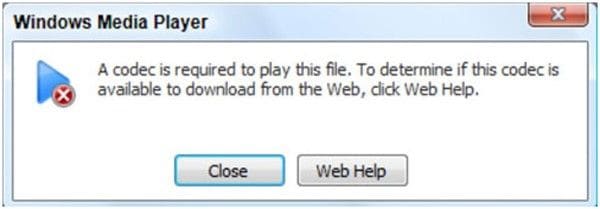
2. Descarga el archivo a través de una fuente confiable
Este es el problema de todos los usuarios, ya que no descargan los archivos de video de un recurso confiable y da un resultado de descarga de incompleta, por lo que el video se corrompe. Para evitar cualquier problema de corrupción, constantemente descarguen archivos de video M4V a través de una fuente confiable.
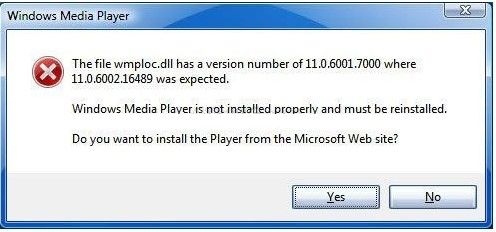
3. Instala la última versión de los controladores.
El video M4V dejará de funcionar si el sistema tiene controladores de video obsoletos. Por lo tanto, siempre realiza una verificación regular de que los controladores estén actualizados o no. Si los controladores no están actualizados, descarga la última para evitar cualquier error.
4. Cambiar formato de video
Puedes abrir y reproducir archivos de video M4V con VLC, Windows Media Player, Zoom Player, Real Player y otros. Si el archivo M4V se corrompe, intenta cambiar el formato de un archivo para reproducirlo. Después de un cambio exitoso en el formato se podrá reproducir un archivo M4V dañado.
Cómo abrir archivos de video M4V
¿Para qué se usan los videos M4V? Apple es el desarrollador del formato de archivo M4V y es casi similar al formato MP4. Los archivos con extensión .M4V son menudo conocidos como archivos de video iTunes. Cuando se compra videos en la tienda de iTunes se tendrá archivos con este tipo de formato.
El motivo central detrás de su creación fue aumentar la protección. Esto no permite el acceso no autorizado para abrir los datos, por lo que la computadora debe estar certificada por una cuenta de Apple.
Cómo abrir archivos M4V correctamente
Échale un vistazo a cómo podrás abrir un archivo que no tenga DRM asociado.
En primer lugar, elige el programa o reproductor multimedia para reproducir el video.
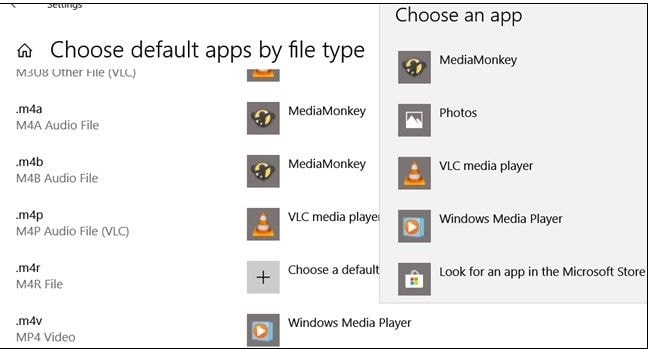
Haz clic en el video dos veces para reproducir un archivo M4V que no esté protegido. Es fácil para cualquiera.
Debido a la semejanza con los archivos MP4, Windows puede reproducir el archivo en Media Player proporcionado por Windows.
Si quieres aprender a reproducir archivos M4V desde otro reproductor.
Si el archivo de video M4V no se reproduce, simplemente cambia la extensión del archivo. Al cambiar .M4V a.MP4, podrás reproducir tu video corrupto. El archivo dañado solo se reproducirá si el archivo no está protegido por Apple.
Cómo proteger tus videos M4V
Aquí hay algunos consejos notables para proteger los videos M4V de la corrupción en el futuro.
- Asegúrate de mantener la copia de seguridad de los archivos M4V y actualiza la copia de seguridad regularmente.
- Usa un antivirus confiable y efectivo para evitar que sus videos se corrompan debido a cualquier ataque de virus.
- Asegúrate de haber convertido el video completamente.
- No utilices reproductores multimedia inestables para reproducir archivos M4V.
La mayoría de las personas usan dispositivos Apple y generalmente enfrentan problemas de corrupción de video M4V. Para cualquier usuario, la reparación de archivos de video M4V se convierte en la tarea más frustrante si el problema no se resuelve después de aplicar uno o varios métodos. Por lo tanto, usa siempre una solución compacta para superar este problema. En este artículo, mencionamos sobre Wondershare Repairit software para reparar efectivamente todos tus videos corruptos.
Recuperar Fotos/Video/Audio
- Recuperar Fotos
- Softwares gratis para recuperar fotos.
- Recuperar fotos de tarjeta de memoria.
- Recuperar fotos de Facebook eliminadas
- Recuperar fotos borradas de Instagram
- Recuperar Videos
- Recuperar Cámaras
- Recuperar datos perdidos de cámara.
- Recuperar fotos de cámara Nikon.
- Recuperar fotos borradas de cámara digital
- Errores en cámaras Canon y soluciones
- Recuperar Audios




Alfonso Cervera
staff Editor